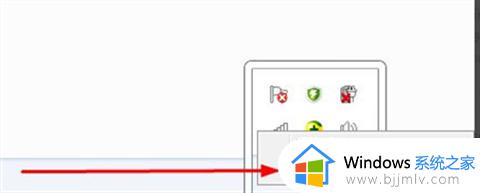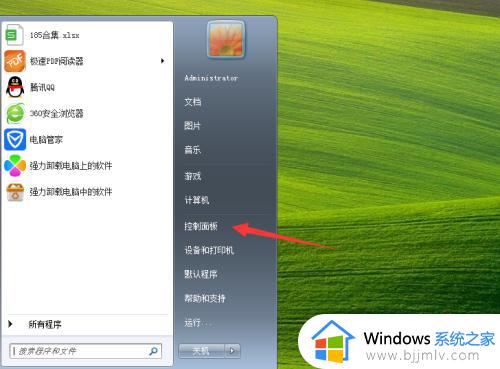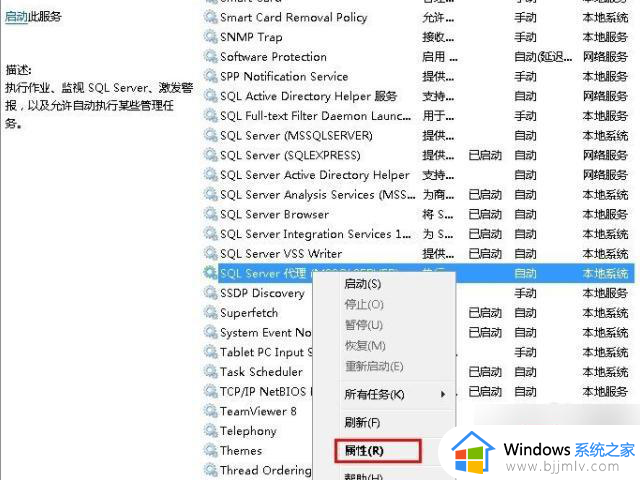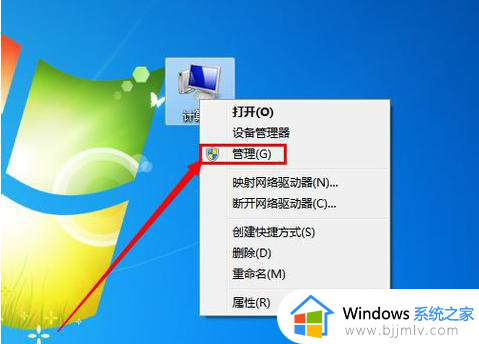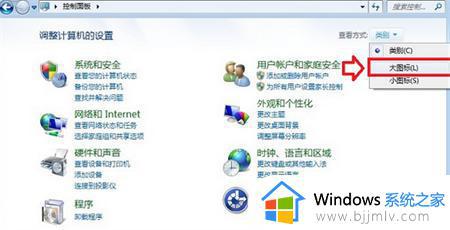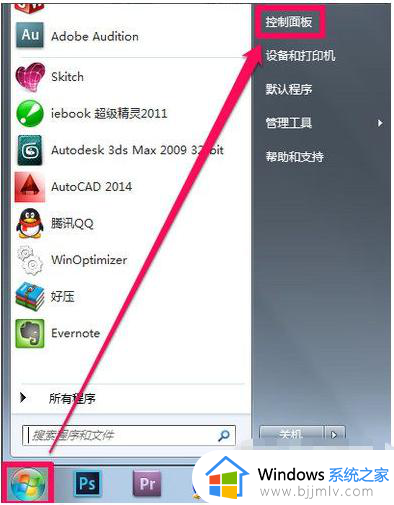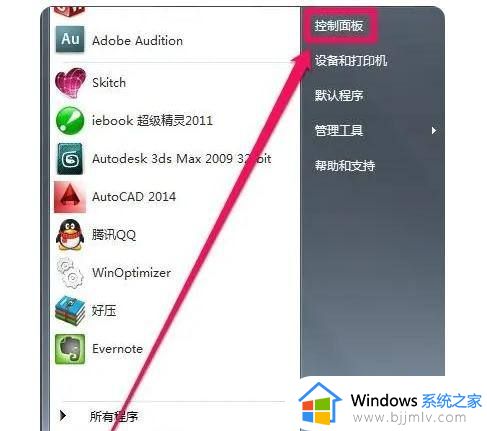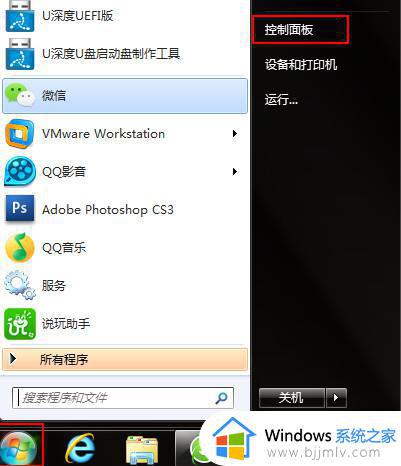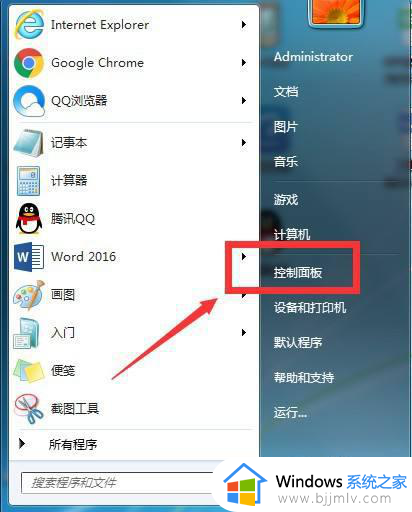win7打开防火墙服务的方法 怎么开防火墙win7
更新时间:2023-03-24 14:19:31作者:qiaoyun
防火墙功能大家应该都非常熟悉吧,这是win7系统中基本的一个安全防护功能,开启之后可以帮助我们更好的保护电脑,但是默认是关闭的,那么win7怎么开防火墙呢?可以进入控制面板找到系统和安全然后进行操作,现在就给大家讲述一下win7打开防火墙服务的方法。
方法如下:
1、打开win7系统电脑桌面,点击左下角的开始菜单,在弹出的菜单列表选择控制面板选项,如图。
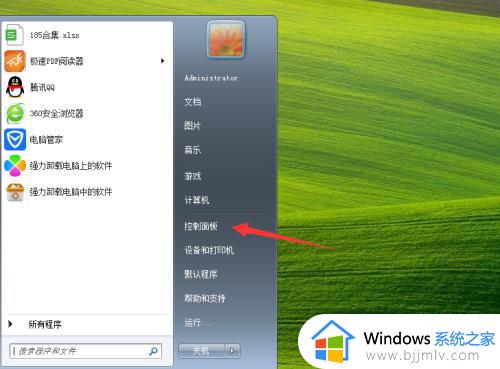
2、然后进入到控制面板的功能选项,点击系统和安全选项,如图。
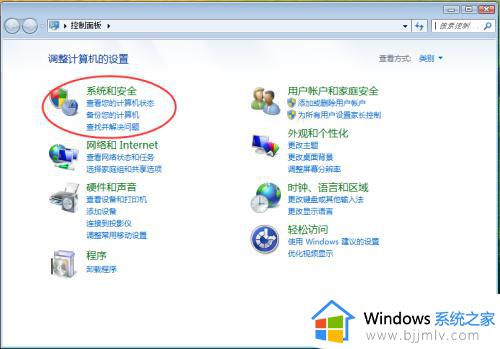
3、点击进入系统和安全的设置界面,在右侧的选项中选择windows防火墙。
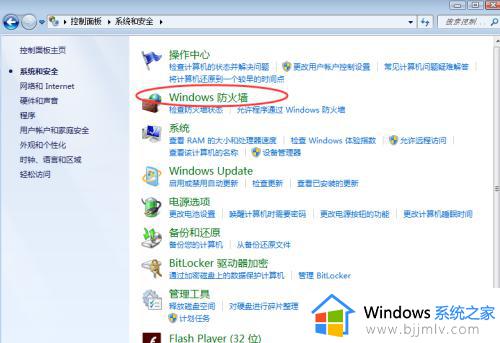
4、进入到windows防火墙设置界面,在左侧的列表中选择打开或关闭防火墙选项。
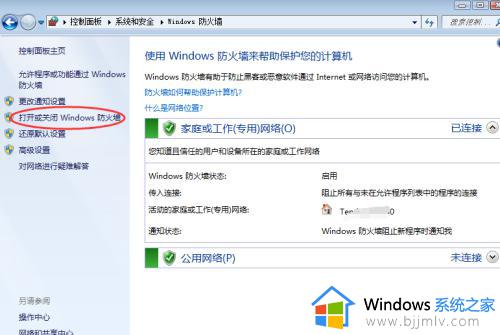
5、然后到防火墙的设置界面,先确认使用的网络是什么种类,再然后对应的种类下边启用或关闭防火墙,然后点击确定,在设置界面也可以看到防火墙显示启用的状态。如图所示。
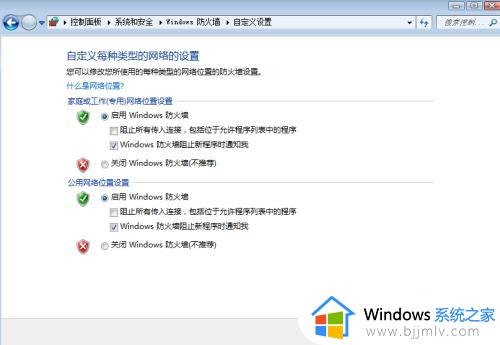
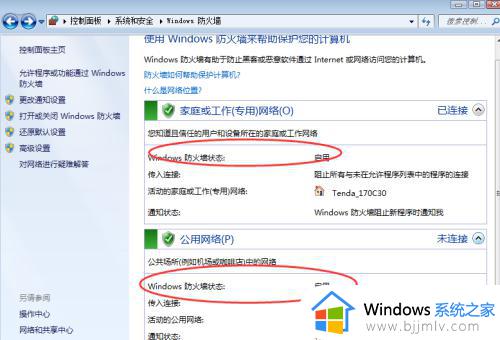
通过上述方法就可以开启win7系统中的防火墙功能了,如果你也想开启的话,那就学习上面的方法步骤来进行操作就可以了。